Aby podłączyć kilka komputerów do jednej linii abonenckiej standardu ADSL, używane jest specjalne urządzenie - router modemowy. W przypadku wielkości notebooka jest to zasadniczo miniaturowy serwer z systemem Linux.
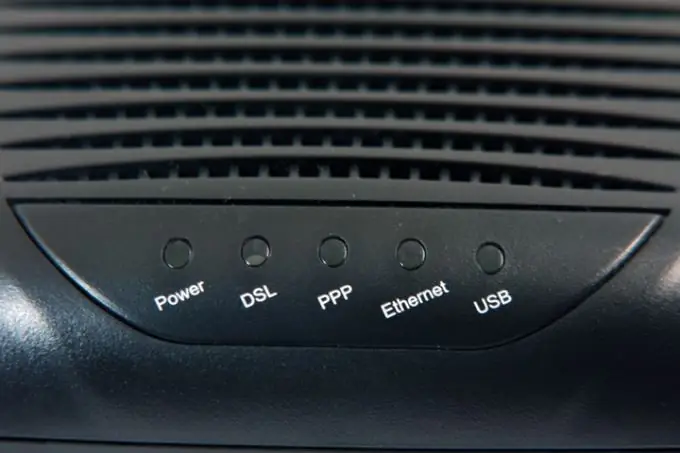
Instrukcje
Krok 1
Kup dowolny router z modemem ADSL.
Krok 2
Jeśli komputery, które zamierzasz połączyć z routerem z modemem, nie mają kart sieciowych, zainstaluj je. Niektóre systemy operacyjne mogą wymagać instalacji sterowników karty sieciowej.
Krok 3
Jeśli komputery były wcześniej połączone ze zwykłym modemem ADSL (bez routera) jeden po drugim, usuń z nich wszelkie oprogramowanie zaprojektowane do implementacji protokołu PPPoE (Point-to-Point Protocol over Ethernet). Ta funkcja zostanie przejęta przez modem router.
Krok 4
Na obu komputerach włącz automatyczne uzyskiwanie adresu IP za pomocą DHCP. Sposób włączenia tej funkcji zależy od systemu operacyjnego zainstalowanego na komputerze.
Krok 5
Wykonaj dwa tak zwane „proste” kable Ethernet o wymaganej długości. Ten kabel ma ten sam układ żył (A lub B) w obu wtyczkach.
Krok 6
Podłącz oba komputery do routera z modemem za pomocą tych kabli.
Krok 7
Ponownie podłącz przewód od rozdzielacza do starego modemu ADSL do odpowiedniego gniazda w routerze z modemem. Nigdy nie próbuj podłączać go do żadnego ze złącz Ethernet. Pamiętaj, że i tak potrzebujesz rozgałęźnika, a sposób, w jaki go podłączysz, nie zmienia się.
Krok 8
Włącz router z modemem.
Krok 9
Jeśli kupiłeś używany router, zresetuj jego ustawienia, naciskając specjalny ukryty przycisk zwykłym długopisem.
Krok 10
Włącz oba komputery. Poczekaj, aż automatycznie otrzymają swoje lokalne adresy IP.
Krok 11
Uruchom dowolną przeglądarkę na jednym z komputerów. Wpisz adres IP routera w pasku adresu: 192.168.1.1.
Krok 12
Na ekranie pojawi się internetowy interfejs konfiguracyjny routera. Wpisz domyślny login i hasło w formularzu: Login: admin
Hasło: admin.
Krok 13
Natychmiast zmień hasło na dowolne inne, złożone.
Krok 14
Wyjdź z interfejsu internetowego i upewnij się, że stare hasło nie jest już ważne, a nowe jest ważne. Zaloguj się ponownie do interfejsu internetowego.
Krok 15
Znajdź w interfejsie internetowym formularz wprowadzania danych dostarczony przez dostawcę. Wprowadź je i zapisz.
Krok 16
Kliknij przycisk wyjścia z interfejsu internetowego.
Krok 17
Wyłącz router z modemem i włącz go ponownie. Poczekaj, aż zaświeci się dioda LED Internetu.
Krok 18
Upewnij się, że dostęp do Internetu jest możliwy z dwóch komputerów jednocześnie.






